【摘要】:有两种统计员工年假天数的方法,先介绍第一种方法,即利用IF函数嵌套计算带薪年假天数。IF函数嵌套的相关用法说明如下:● 函数功能:判断执行的真假值,根据逻辑测试的真假值返回不同的结果。在“Sheet1”工作表中选中F2单元格,移动光标到该单元格的右下角,当光标变成十字形状时拖曳至F28单元格,即可计算出公司其他员工的带薪年假天数,如图3-71所示。图3-69 复制公式计算其他员工的工龄图3-70 计算员工工号为1001的带薪年假天数

有两种统计员工年假天数的方法,先介绍第一种方法,即利用IF函数嵌套计算带薪年假天数。IF函数嵌套的相关用法说明如下:
● 函数功能:判断执行的真假值,根据逻辑测试的真假值返回不同的结果。语法结构为IF(条件,结果1,结果2)。
● 函数格式:if(logical_test,value_if_true,value_if_false)。
● 参数说明:
“logical_test”表示设定的条件;
“value_if_true”表示当目标单元格与设定条件相符时返回的函数值;
“value_if_false”表示当目标单元格与设定条件不符时返回的函数值。
具体操作步骤如下:(www.daowen.com)
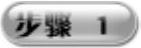 输入用于计算的标识信息并编辑IF函数嵌套公式。在“带薪年假天数统计表”工作簿中的“Sheet1”工作表中选择F1单元格,在其中输入“带薪年假天数计算方法一”文字信息,再选中F2单元格,在其中输入公式“=IF(E2<1,0,IF(E2<10,5,IF(E2<20,10,15)))”,即可在F2单元格中显示出计算结果,如图3-70所示。
输入用于计算的标识信息并编辑IF函数嵌套公式。在“带薪年假天数统计表”工作簿中的“Sheet1”工作表中选择F1单元格,在其中输入“带薪年假天数计算方法一”文字信息,再选中F2单元格,在其中输入公式“=IF(E2<1,0,IF(E2<10,5,IF(E2<20,10,15)))”,即可在F2单元格中显示出计算结果,如图3-70所示。
 复制公式。在“Sheet1”工作表中选中F2单元格,移动光标到该单元格的右下角,当光标变成十字形状时拖曳至F28单元格,即可计算出公司其他员工的带薪年假天数,如图3-71所示。
复制公式。在“Sheet1”工作表中选中F2单元格,移动光标到该单元格的右下角,当光标变成十字形状时拖曳至F28单元格,即可计算出公司其他员工的带薪年假天数,如图3-71所示。
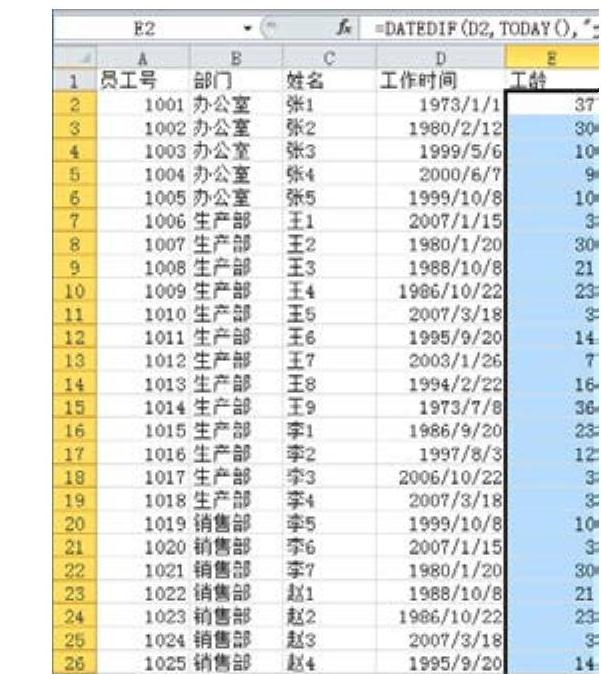
图3-69 复制公式计算其他员工的工龄
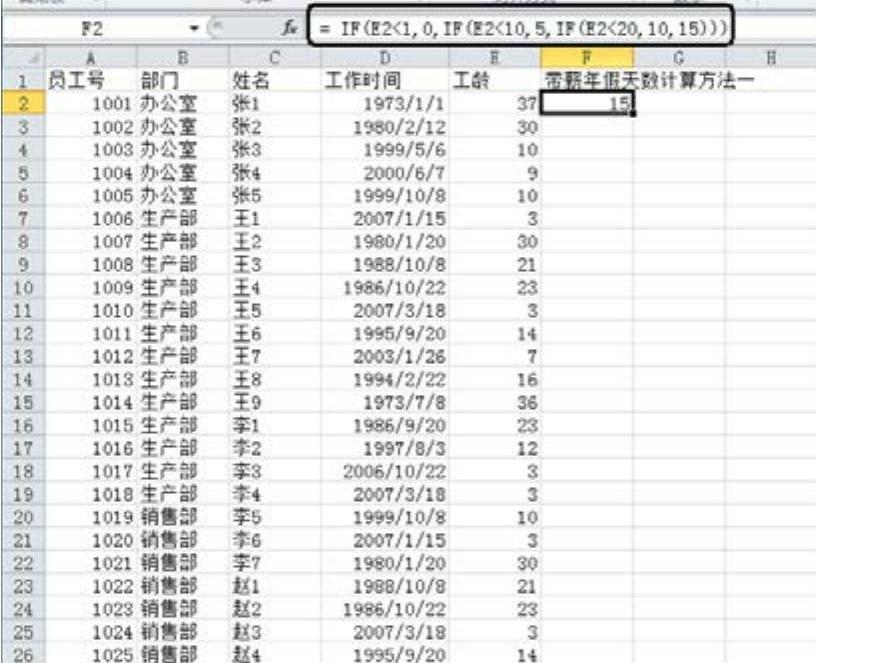
图3-70 计算员工工号为1001的带薪年假天数
免责声明:以上内容源自网络,版权归原作者所有,如有侵犯您的原创版权请告知,我们将尽快删除相关内容。





